

Esta lección está hecha con PSPX9.
Pero se puede hacer con otras versiones.
© por SvC-Design

Materialen Download :
Here
*******************************************************************
Materiales
@nn_161118_zwaan-ei.png
cas_Easter2018_Text1.psp
Element_1.png
element_2.png
Element_3.png
element_4.png
Lies-23-02-19 Easter.png
maskyawey01_camerontags.jpg
******************************************************************
Filtro:
Filtro - Mehdi - Wavy Lab 1.1
Filtro - Unlimited 2.0 - &<Background Designers IV> - @Sun Raze
Filtro - Mura's Filter Meister – Copies
Filtro - AAA frame - Foto Frame
Filtro – Xero – Prorselain
Effecten - Insteekfilter - AAA Filter – Costum
******************************************************************
Paleta de colores:
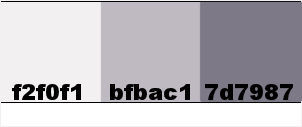
******************************************************************
Metodo de trabajo
Cuando se usan otros tubos y colores, el modo de fusión y / o la opacidad de la capa pueden diferir
******************************************************************
Preparaciones generales:
¡¡Primero instala tus filtros antes de que se abra tu PSP !!
Máscaras: guarda en tu carpeta de máscaras en PSP, a menos que se indique lo contrario
Textura y patrón: guarda en tu folleto de texturas en PSP
Selecciones: guarda en tu carpeta de Selecciones en PSP
Abre tus tubos en PSP
******************************************************************
Vamos a empezar - ¡Que te diviertas!
Recuerda guardar tu trabajo regularmente
******************************************************************
Los tubos provienen de, Liesbethl, @nn, WordArt proviene de Cal
Si hay un tubo tuyo, házmelo saber tu nombre.
Por la presente, agradezco a todos los fabricantes y creadores de tubos por hacer estos hermosos tubos.
Deja intacta la marca de agua del tubo. El copyright pertenece al artista original.
Deja el crédito con el creador.
*****
Los colores, el modo de mezcla y la densidad de capa en esta lección se seleccionan para estos materiales
Use sus otros materiales, ajuste el modo de fusión / cobertura en su paleta de capas de acuerdo con su propia visión.
ajusta esto si es necesario
Tienes otros colores
Escribe la K y V de tu color de fondo.
*****
1.
Elija con su pipeta un primer plano claro # f2f0f1 y un color de fondo oscuro # bfbac1
Color extra
fd7987
2.
Abrir una nueva imagen transparente de 900x600 pixeles
3.
Filtro - Mehdi - Wavy Lab 1.1
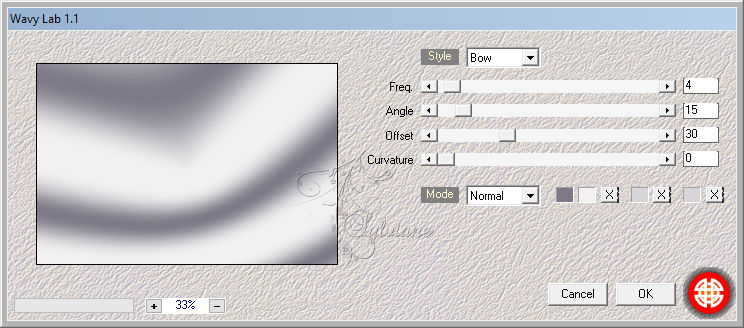
4.
Filtro - Unlimited 2.0 - &<Background Designers IV> - @Sun Raze
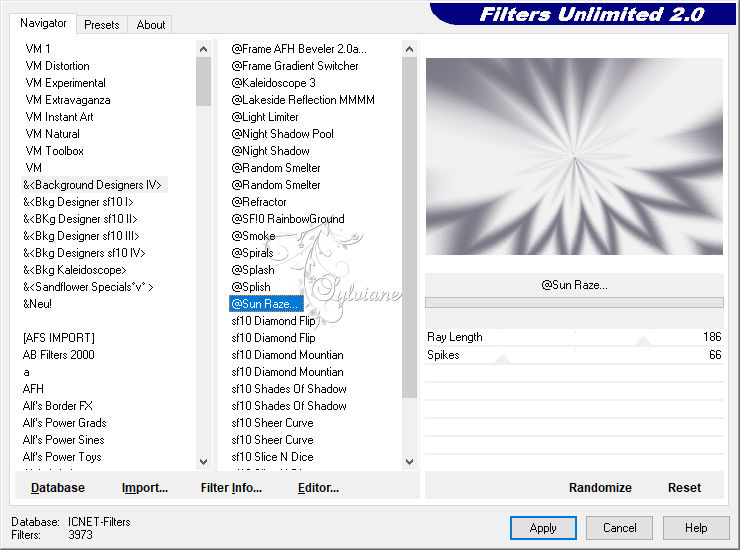
5.
Efectos – efectos de distorsion – coordenadas polares
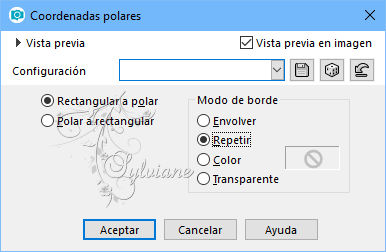
6.
Efectos – efectos de reflexion – Caleidoscope

7.
Capas – duplicar
8.
Efectos – efectos geometricos – perspectiva horizontal
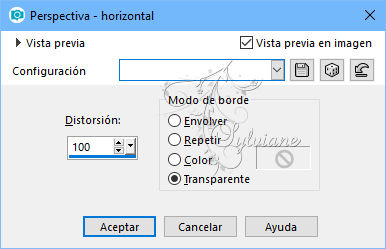
9.
Imagen - Espejo – espejo horizontal
10.
Efectos – efectos geometricos – perspectiva horizontal
Los ajustes siguen siendo buenos
11.
Efectos – efectos de distorsion – ondas
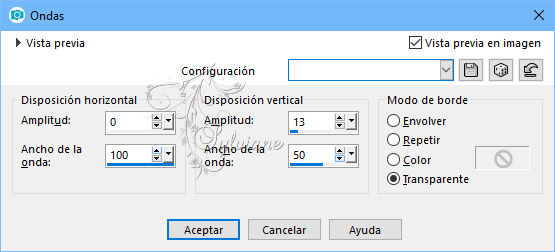
12.
Filtro - Mura's Filter Meister – Copies
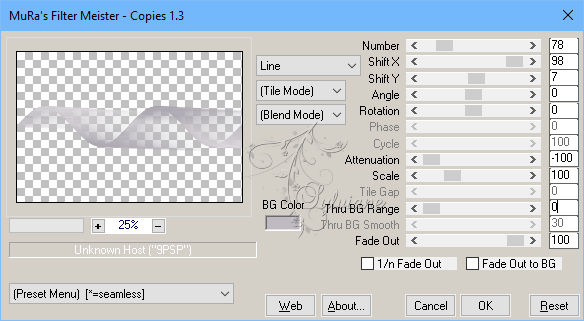
13.
Efectos – efectos de la imagen – mosiaco integrado

14.
Modo de mezcla: Luminancia (heredado)
15.
Activar la capa de abajo
16.
Capas - Nueva capa raster
Rellena esto con fd7987
17.
Capas – nueva capa de mascara – a partir du una imagen - maskyawey01_camerontags.jpg
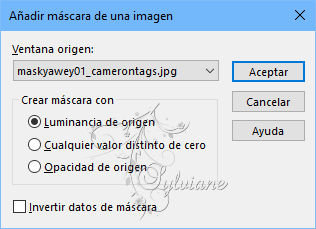
18.
Capas - Fusionar - Fusionar grupo
Modo de mezcla: Luz Fuerte
Opacidad: 80
19.
Capas - Fusionar - Fusionar capas visibles
20.
Filtro - AAA frame - Foto Frame
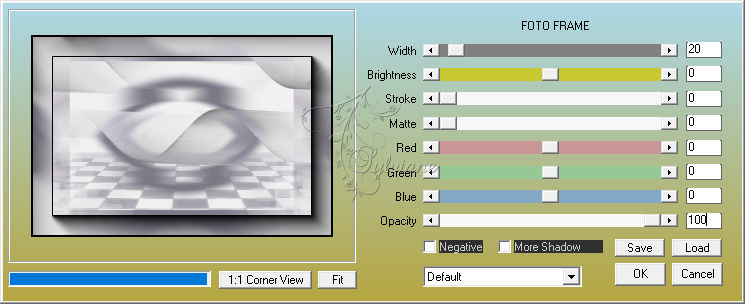
21.
Editar - copiar
22.
Imagen: añadir bordes a la izquierda 100 y a la derecha 50 píxeles
Por encima de 25 y menos de 25
Color de fondo - simétrico no verificado
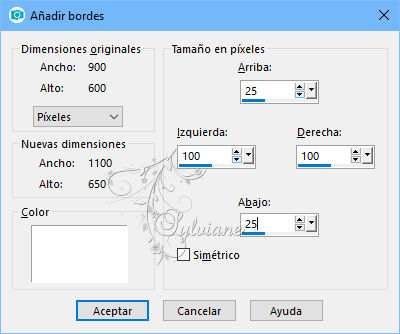
23.
Toma tu varita de herramienta y selecciona tu último borde agregado.
24.
Editar - Pegar en la selección
Selección - Invertir
25.
Efectos - efectos 3D - sombra paralela
Horizontal y Vertical en 0 - Opacidad 60 - Desenfoque 30 - Negro4.
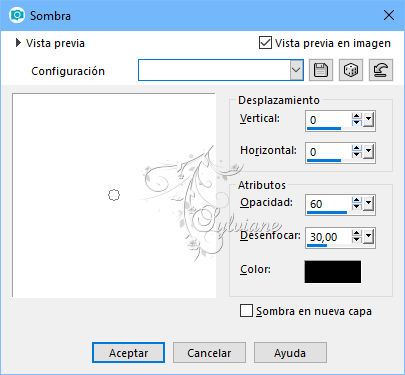
26.
Editar - Repetir sombra paralela
27.
Seleccciones – anular seleccion
28.
Activar Lies-23-02-19 Easter.png
Editar - Copiar.
Volver a su hoja de trabajo
Editar - Pegar como una nueva capa.
Moverlo a la izquierda
Efectos - Efectos 3D - sombra
29.
Activar tu Element_3
Editar - Copiar.
Volver a su hoja de trabajo –
Editar - Pegar como una nueva capa.
Colócalo en la parte inferior derecha, mira mi ejemplo.
30.
Activar @nn_161118_zwaan-ei.png
Editar - Copiar.
Volver a su hoja de trabajo
Editar - Pegar como una nueva capa.
Colócalo en la parte inferior derecha, mira mi ejemplo.
31
Activar tu Element_4
Editar - Copiar.
Volver a su hoja de trabajo
Editar - Pegar como una nueva capa.
Colócalo en la parte inferior derecha, mira mi ejemplo.
32.
Activa tu Element_2
Editar - Copiar.
Volver a su hoja de trabajo
Editar - Pegar como una nueva capa.
Colócalo en el medio, mira mi ejemplo.
33.
Activa tu Element_1
Editar - Copiar.
Volver a su hoja de trabajo
Editar - Pegar como una nueva capa.
Coloca esto en el medio ve mi ejemplo
Modo de mezcla: Luminancia (heredado)
34.
Activar cas_Easter2018_Text1.psp
Editar - Copiar.
Volver a su hoja de trabajo
Editar - Pegar como una nueva capa.
Pon esto en el lugar de tu elección.
35.
Capas - Nueva capa ráster - Inserte su marca de agua aquí
36.
Capas - Fusionar - Fusionar todas las capas.
37.
Filtro – Xero – Prorselain

38.
Effecten - Insteekfilter - AAA Filter – Costum
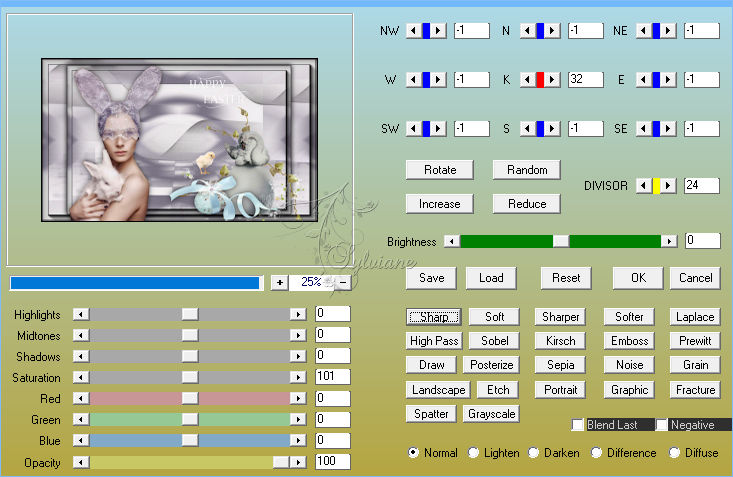
39.
poner su marca de agua
40.
Guardar como jpg
Back
Copyright Translation © 2019 by SvC-Design